Google Chrome adalah browser yang paling sering digunakan di seluruh dunia dan memiliki fitur hebat di dalamnya yang menjadikannya yang terbaik di antara yang lainnya. Ini memiliki satu fitur yang disebut ekstensi yang memiliki pro dan kontra sendiri. Namun terkadang, saat Anda memasang ekstensi tanpa disadari dari beberapa penyedia pihak ketiga, hal itu sebenarnya dapat menyebabkan masalah yang dapat merusak browser dan perangkat lunak lainnya. Oleh karena itu lebih baik untuk menonaktifkan ekstensi di google chrome kapan pun Anda perlu menggunakannya. Jika Anda juga ingin membuka google chrome tanpa ekstensi, maka posting ini akan membantu Anda tentang cara melakukannya.
Cara Membuka Google Chrome tanpa Ekstensi di Windows 11
Langkah 1: Pergi ke Desktop dengan menekan Windows + D tombol bersama-sama pada keyboard Anda.
Langkah 2: Klik kanan pada Desktop layar kosong dan Arahkan kursor ke atas Baru pilihan dari menu konteks.
Langkah 3: Kemudian, Klik Jalan pintas dari daftar seperti yang ditunjukkan pada tangkapan layar di bawah ini.

Langkah 4: Di jendela Buat Pintasan, Klik Jelajahi untuk menelusuri lokasi target aplikasi chrome seperti yang ditunjukkan di bawah ini.
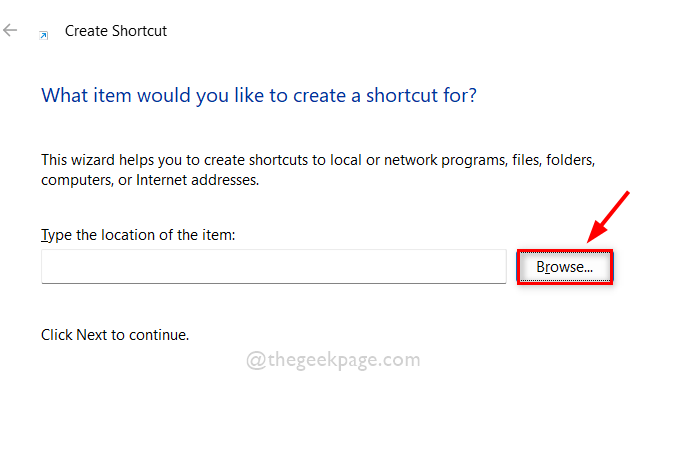
Langkah 5: Pilih target pintasan untuk aplikasi chrome dan kemudian klik Oke seperti yang ditunjukkan di bawah ini.
CATATAN: Target dapat dijelajahi oleh jalur yang diberikan ini: C:\Program Files\Google\Chrome\Application. Kemudian, Pilih krom aplikasi dari folder aplikasi seperti yang ditunjukkan di bawah ini.

Langkah 6: Setelah memilih lokasi target untuk aplikasi chrome, tambahkan lokasi target dengan –nonaktifkan-ekstensi dan klik Berikutnya tombol untuk melanjutkan.
CATATAN: Harus “C:\Program Files\Google\Chrome\Application\chrome.exe” –disable-extensions di lokasi item Pintasan.

Langkah 7: Setelah selesai, Beri nama pintasan dengan tepat. Seperti chrome tanpa ekstensi dan klik Menyelesaikan tombol.

Langkah 8: Selanjutnya setiap kali Anda ingin membuka google chrome tanpa ekstensi, maka cukup buka Desktop dan klik dua kali pada chrome tanpa pintasan ekstensi yang baru saja kita buat.

Langkah 9: Jika Anda ingin membuka google chrome normal dengan ekstensi, buka dengan mengklik ikonnya dari menu mulai atau bilah tugas.
Itu saja.
Semoga Anda menyukai artikel ini dan merasa terbantu.
Beri tahu kami di bagian komentar di bawah.
Terima kasih telah membaca!


